屏幕截图是保存重要数据或内容而无需付出过多努力的一种极好方法。我倾向于将屏幕截图广泛用于工作和个人参考。但事实是,每个人都有不同的需求,并且剪裁工具不会为许多用户所用。

具有很多选择的选项往往会偏离用户友好性。Picd是基本的屏幕截图工具,具有一些注释选项。
该程序出现在系统托盘上,并在后台运行。要使用它,请按“打印屏幕”键。将显示一条消息,提示您可以单击并拖动以选择要捕获的屏幕区域。
点击退出以取消操作。选择区域时,Pict不会立即保存屏幕截图,因此您可以拖动框的边缘来移动选择区域,这很有用。
该程序显示两个工具栏,垂直栏有四个选项。X按钮取消屏幕截图,云按钮将屏幕截图上传到程序的网站(有关更多信息,请参见文章结尾),方框图标重新启动屏幕截图,而向下箭头按钮将屏幕截图保存在PC上。
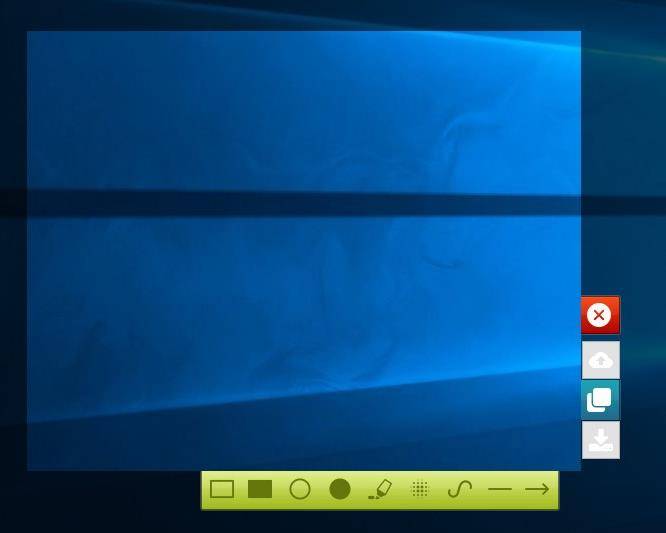
Picd的其他工具栏包含各种工具,可用于注释屏幕截图。第一个图标选择矩形工具,该工具非常方便绘制框在图片中进行标记。第二个矩形按钮执行类似的工作,但是用红色填充方框。接下来的两个工具可让您分别绘制一个圆和一个实心圆。
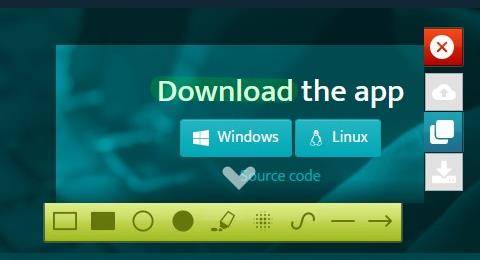
接下来是荧光笔工具,或者如果需要的话,是记号笔,这对于突出显示文本很有用。应用程序中的第五个工具可让您模糊内容。最后三个工具用于绘制徒手,线条和箭头。在Picd处于活动状态时右键单击将带您进入工具栏视图,您可以在要重新开始捕获而无需再次单击“退出”和“打印屏幕”时使用该视图。
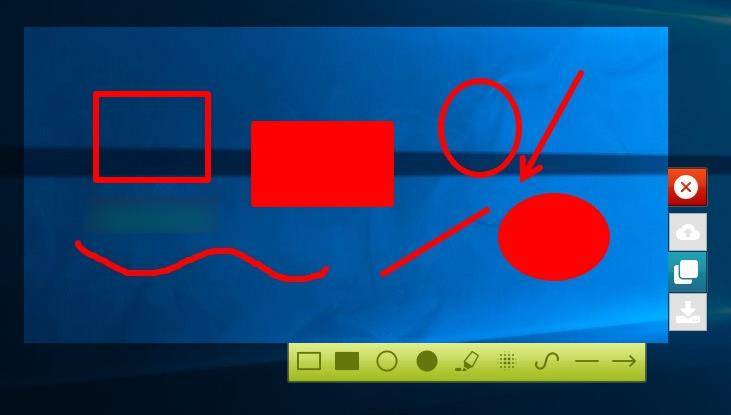
警告:Picd具有将您的屏幕截图上传到其云服务的选项。删除图像的唯一方法是通过电子邮件与Picd的客户支持联系。因此,为了方便起见,更重要的是您的隐私,我不建议将图像上传到服务。
要禁用上传行为,请右键单击Picd托盘图标,然后取消选中“使用命令行自动上传到picd.in”的选项。还有另一种上传图像的方法,当您单击“云按钮”时就会发生这种情况。
Picd还有2个选项,一个选项可在您的默认浏览器中打开指向上载图像的链接,而另一个选项可将链接复制到剪贴板。我启用了所有三个选项,并且只使用了几次手动上传,而这是我唯一一次在Firefox中打开链接并将其保存到剪贴板的情况。我还在Glasswire中监视了该程序,但是没有发现该程序会自动上传图像的证据,因此我对该选项为什么带有“自动上传”一词感到困惑。
另一方面,如果您要保存的屏幕截图不包含任何个人信息,并且可以删除它也可以,那么您可能会发现共享选项很有用。
Picd是一个开源应用程序,可用于Windows和Linux。它不是便携式软件。我认为主要的缺点是Picd将屏幕截图保存为一种单一格式:PNG。如果我要挑剔,我会说缺少立即捕获屏幕快照,保存窗口或全屏的选项有点令人失望。该服务需要适当的图像删除选项,如果没有用户帐户系统,这将是不可能的。您无法更改注释的颜色。我还认为,托盘图标在Windows中的Light主题下看起来很糟糕。
总的来说,Pict是一个不错的屏幕截图程序,它确实提供了一些不错的功能,但是最终,它最终还是太基础了。如果您希望使用适当的Snipping工具替代方法,ShareX是我使用过的最好的截图程序,它确实支持云共享(通过Imgur,Google Drive,Flickr和大量其他服务),尽管这是可选的。